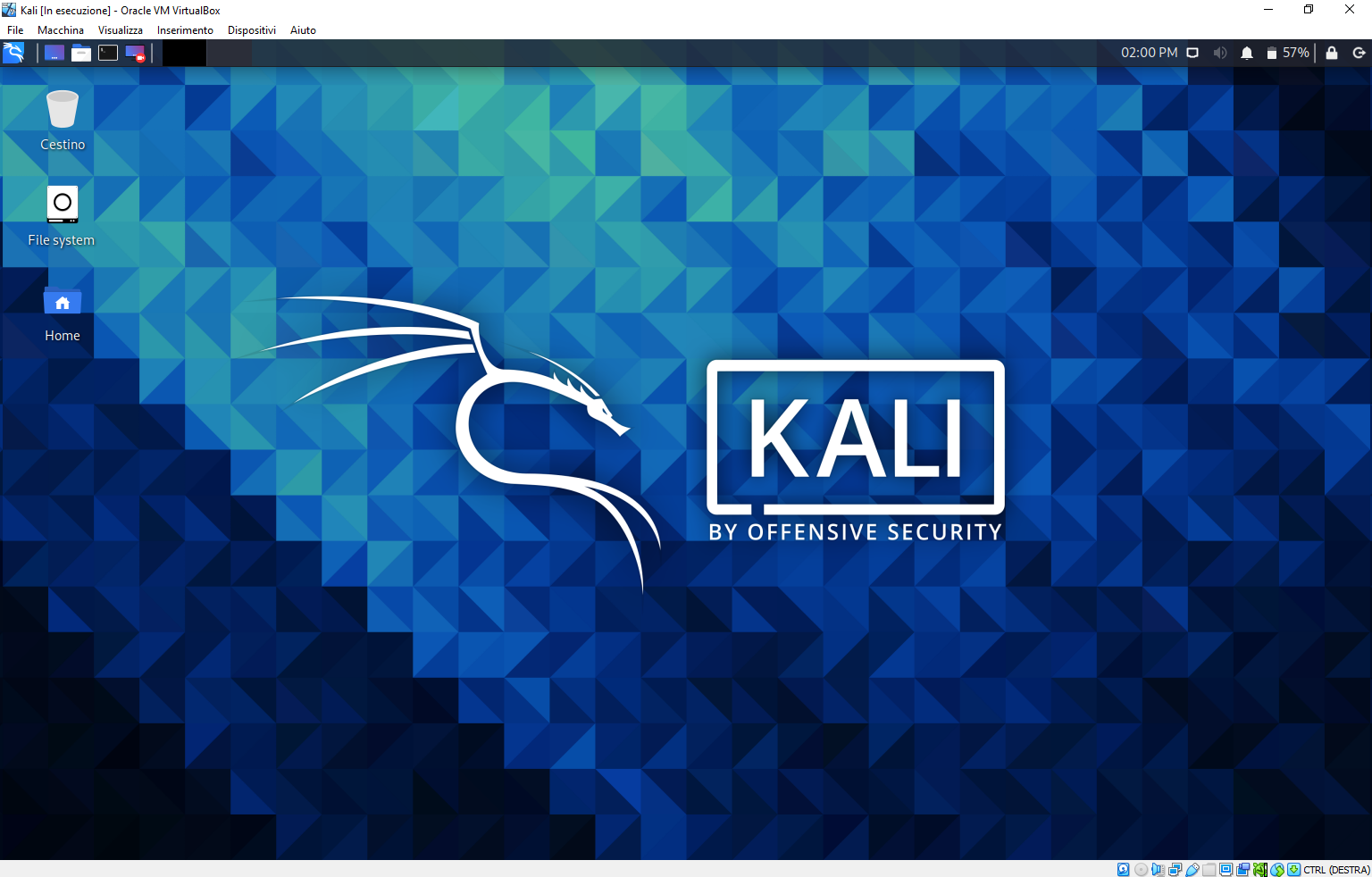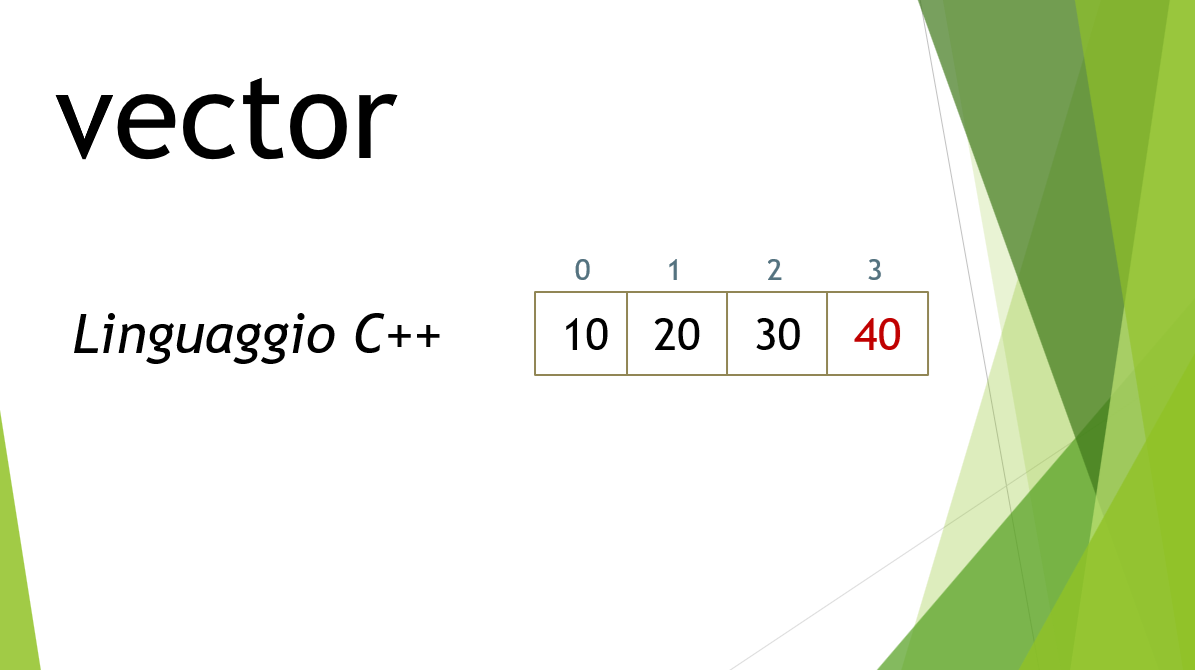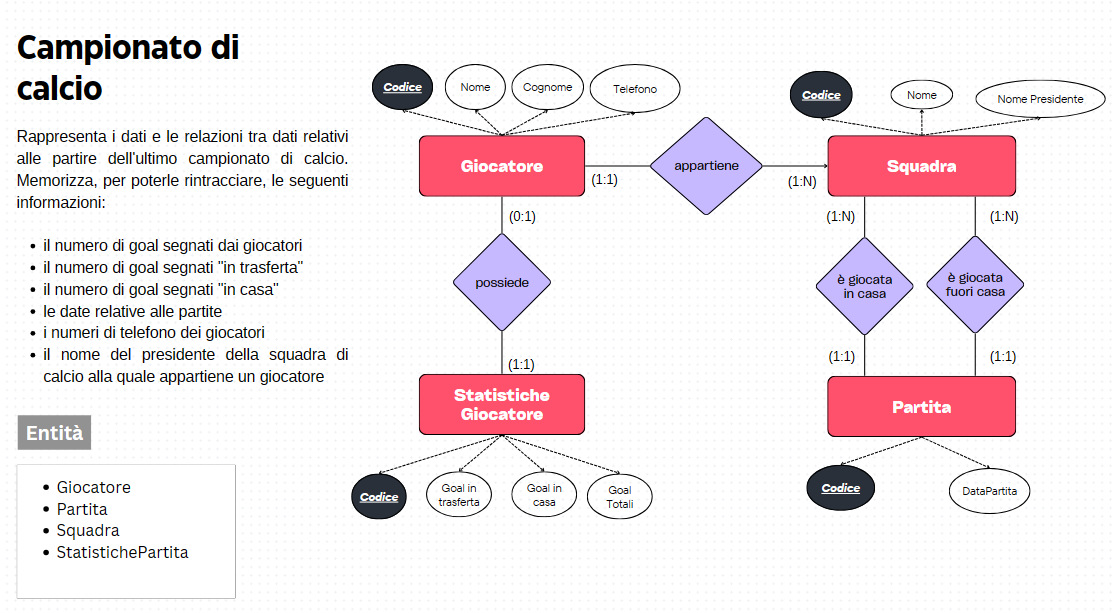Benvenuti a tutti! In questo tutorial vedremo come installare Kali Linux su una macchina virtuale. Potrebbe essere necessario infatti, utilizzare questo sistema operativo in vari corsi ed esercizi presenti nel sito web. (Installazione Kali Linux)
Slide della lezione
Macchina Virtuale
Una macchina virtuale è un software che simula perfettamente il funzionamento di un calcolatore. Attraverso l’operazione di virtualizzazione possiamo simulare la presenza di più calcolatori su una stessa macchina. La nascita di questi software ha permesso a più utenti di utilizzare uno stesso calcolatore configurando però il proprio sistema operativo con le proprie impostazioni preferite.
Il nostro obiettivo finale è quello di creare una nuova macchina virtuale e di installare su di essa il sistema operativo Kali Linux.
Per creare e gestire le macchine virtuali scarichiamo Oracle Virtual Box dal sito web http://virtualbox.org.
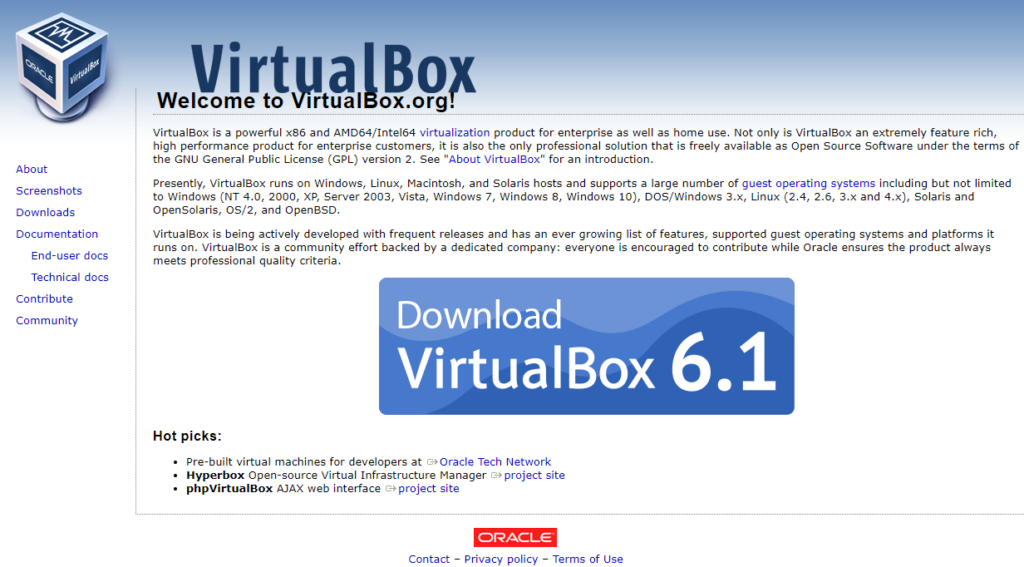
Nella pagina di download, per scegliere l’installer da scaricare, dobbiamo considerare quale sistema operativo utilizzeremo. Nel mio caso, poichè il virtual box verrà installato su un sistema operativo Windows, procedo a scaricare la versione per Windows Hosts.
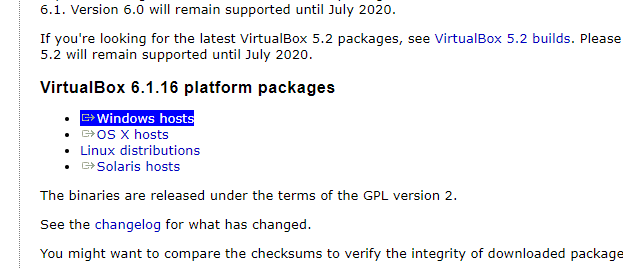
A questo punto possiamo installare Oracle Virtual Box
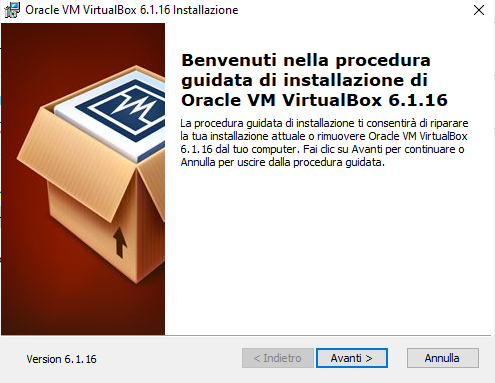
Una volta completata l’installazione avremo a disposizione un’interfaccia che ci permetterà di gestire le macchine virtuali.
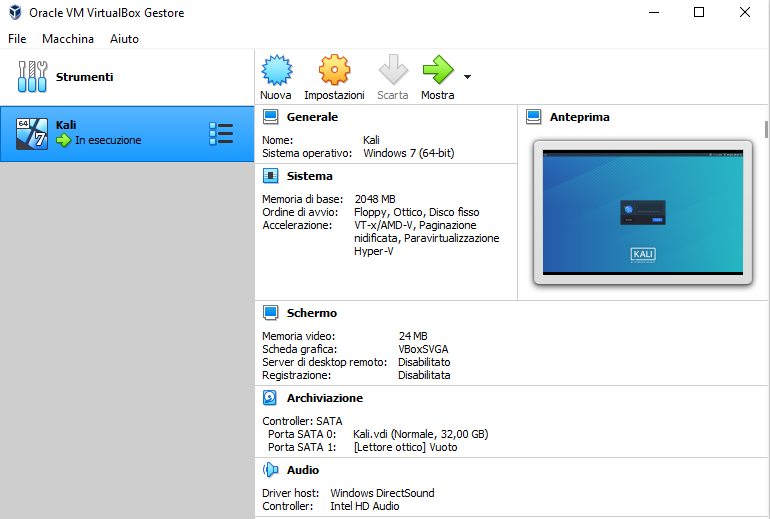
Procediamo alla creazione di una nuova macchina virtuale cliccando sul bottone Nuova presente nel top menu:
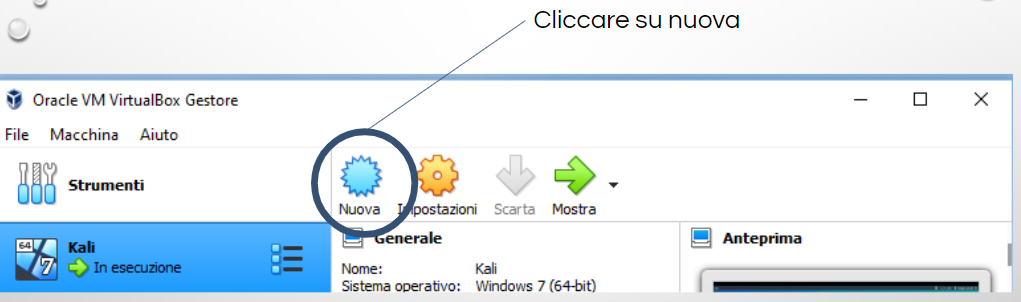
Diamo un nome alla macchina virtuale e specifichiamo quale sistema operativo dovrà ospitare. Poichè si tratta di una distribuzione Linux (Installazione Kali Linux) scegliamo come tipologia Linux:
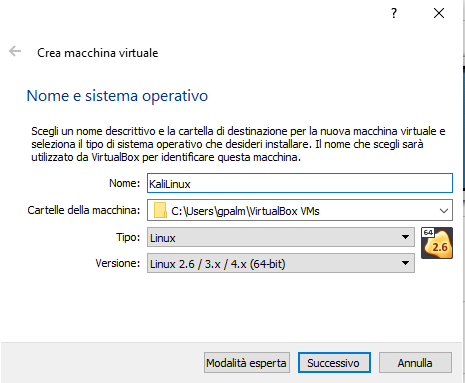
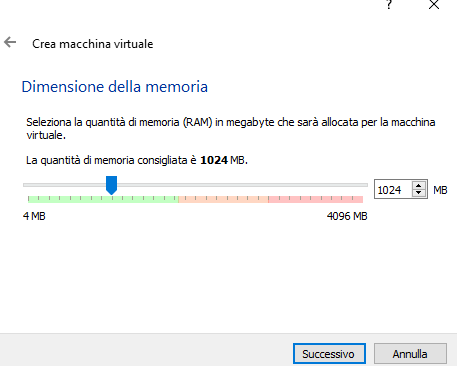
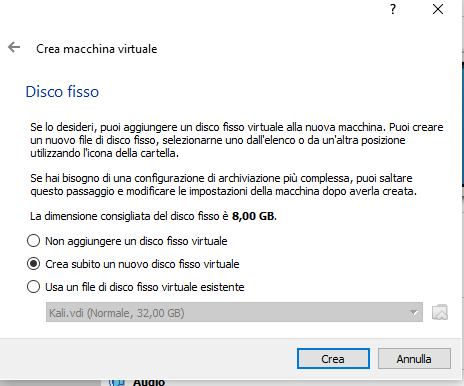
Possiamo a questo punto proseguire con le impostazioni di default per creare la macchina virtuale:
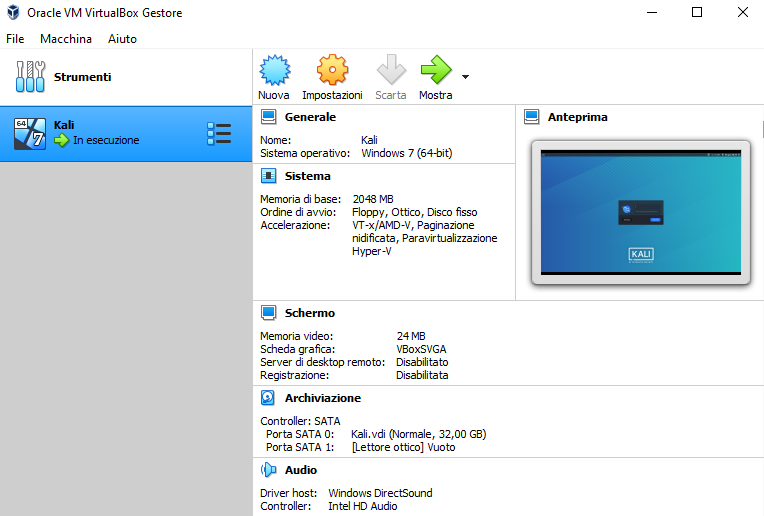
Installazione Kali Linux
Ora che abbiamo il nostro computer virtuale possiamo procedere ad installare la distribuzione Kali Linux come sistema operativo. Scarichiamo una versione del sistema dal sito web https://www.kali.org/downloads/.
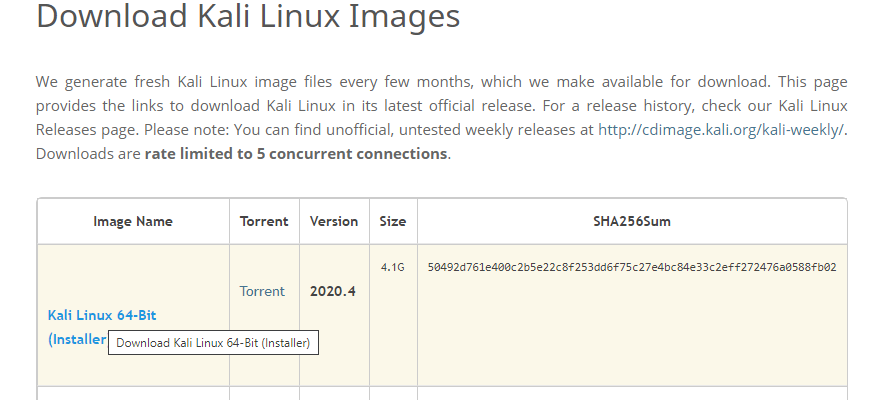
Per questo tutorial ho scelto una distribuzione a 64 bit. L’immagine ISO scaricata potrebbe essere masterizzata su un DVD e permetterebbe l’installazione del sistema. Nel nostro caso, poichè dobbiamo installare Linux su una macchina virtuale, simuliamo l’inserimento del DVD procedendo a caricare la ISO nel lettore ottico della macchina:
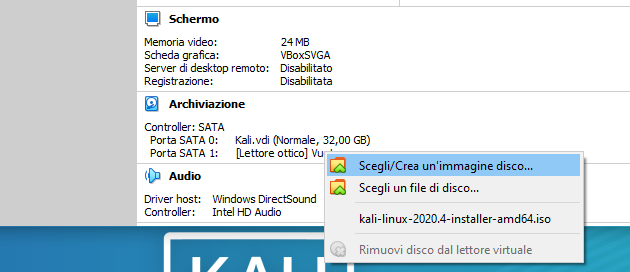
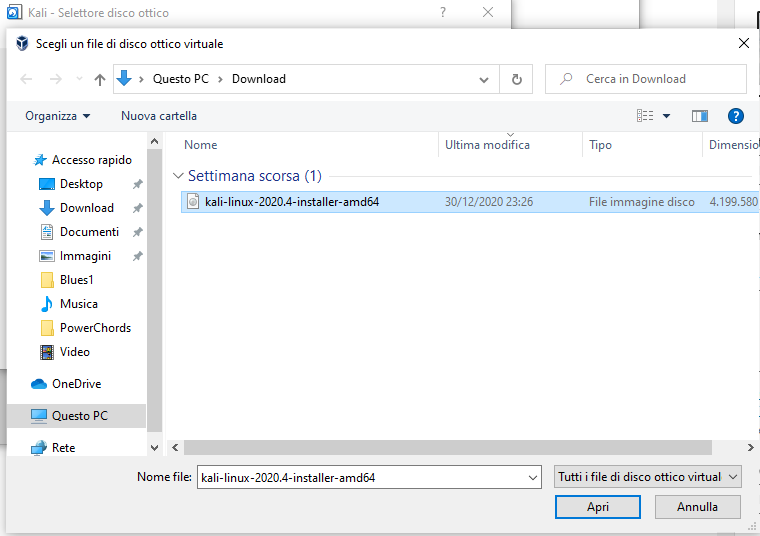
A questo punto possiamo procedere ad avviare la macchina virtuale ed avviare l’installazione del sistema operativo 😉
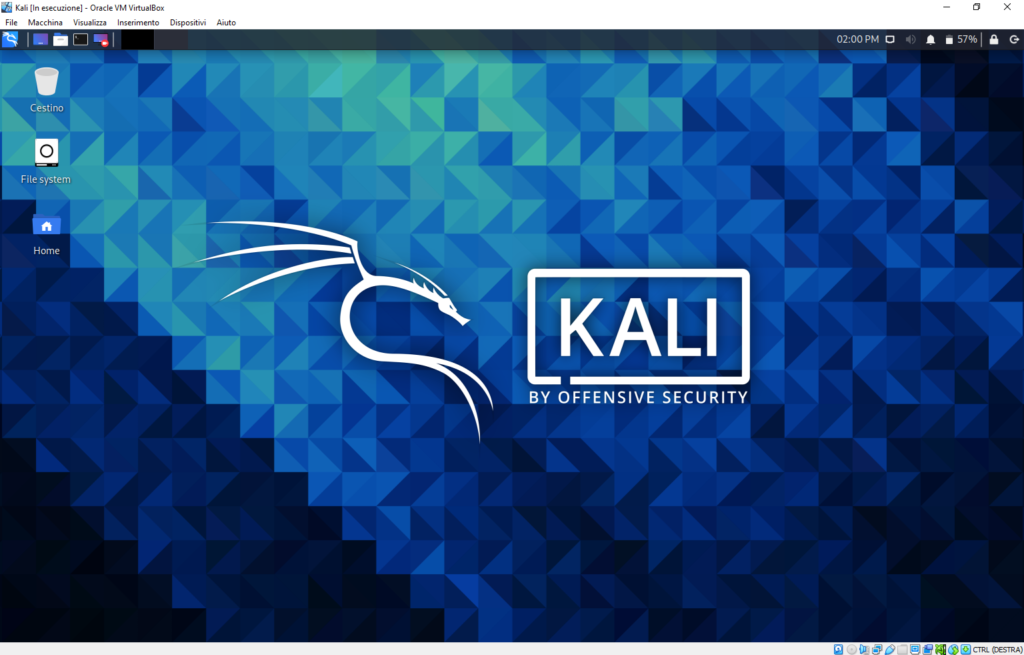
Torna a Processi